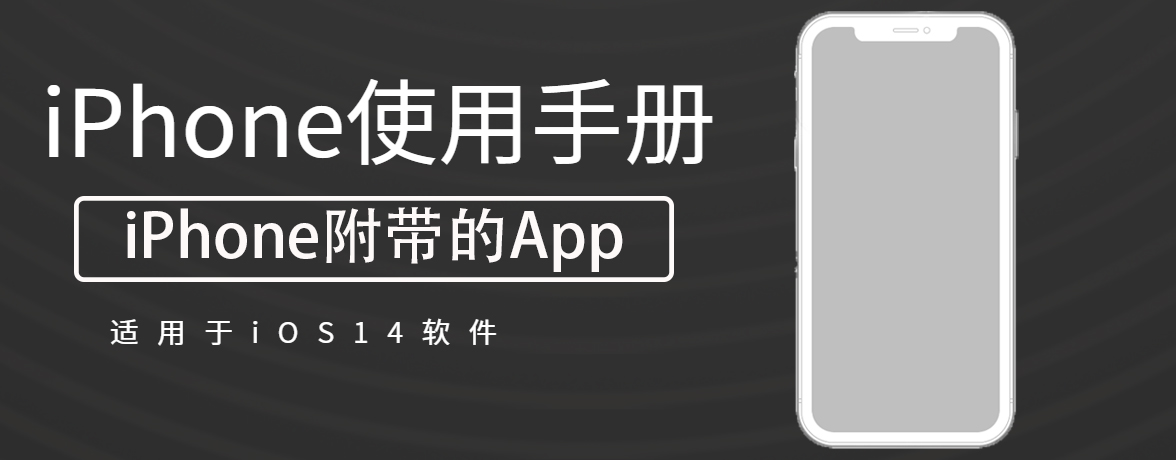
(1)在右上方轻点您的个人头像或姓名首字母。
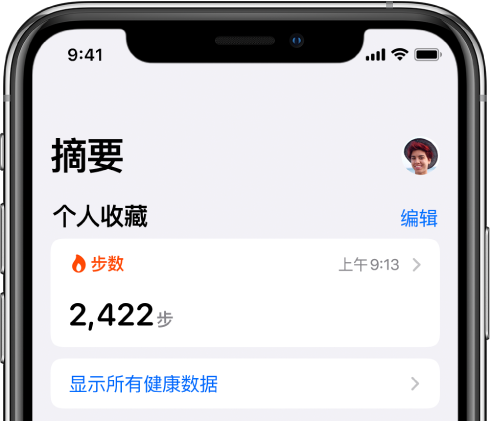
如果没有看到个人头像或姓名首字母,请轻点屏幕底部的“摘要”或“浏览”,然后滚动到屏幕顶部。
(2)在“隐私”下方轻点“App”或“设备”。
屏幕会列出已请求访问健康数据的项目。
(3)若要更改某个项目的访问权限,请轻点它,然后打开或关闭写入数据到“健康”或从“健康”读取数据的权限。
(1)在右上方轻点您的个人头像或姓名首字母。
如果没有看到个人头像或姓名首字母,请轻点屏幕底部的“摘要”或“浏览”,然后滚动到屏幕顶部。
(2)轻点“导出所有健康数据”,然后选取一种共享数据的方式。
您的数据导出为 XML 格式,这是 App 之间共享数据的一种常用格式。
在“健康” App ![]() 中使用“健康核对清单”检查和打开重要功能。
中使用“健康核对清单”检查和打开重要功能。
(1)在右上方轻点您的个人头像或姓名首字母。
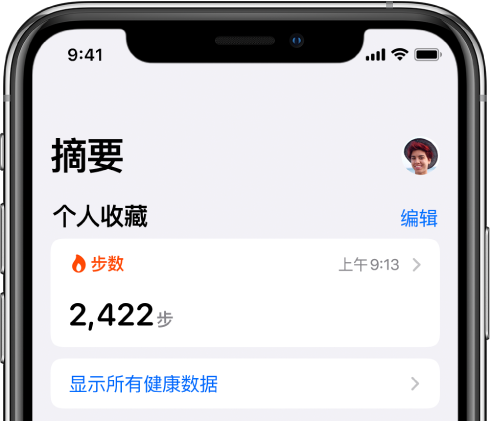
如果没有看到个人头像或姓名首字母,请轻点屏幕底部的“摘要”或“浏览”,然后滚动到屏幕顶部。
(2)轻点“健康核对清单”。
(3)若要打开或进一步了解列表中的项目,请轻点它。若要返回核对清单,请轻点“返回”
(4)完成后,轻点“完成”。
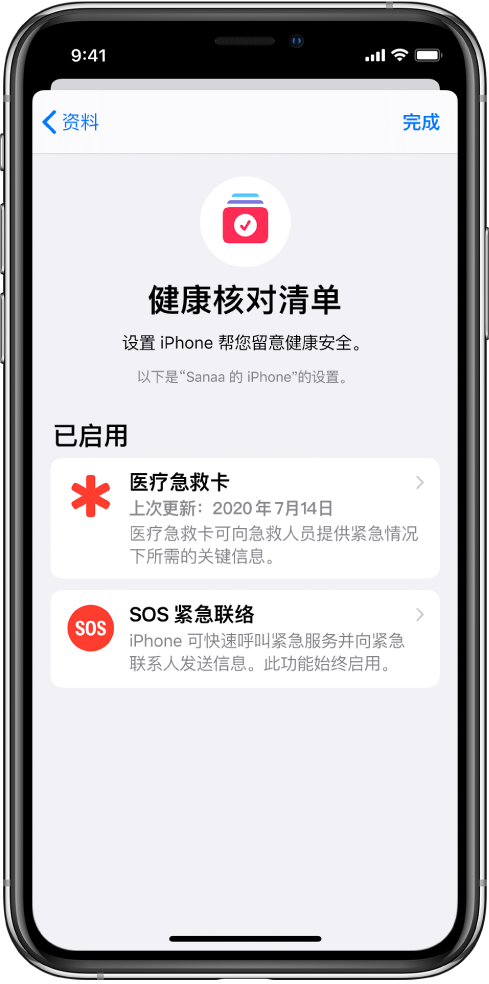
后续更多关于iPhone的信息,请关注收藏Uc电脑园,以全面了解更多信息。
uc电脑园提供的技术方案或与您产品的实际情况有所差异,您需在完整阅读方案并知晓其提示风险的情况下谨慎操作,避免造成任何损失。

未知的网友